iPhone пользуется большой популярностью во всем мире и все больше и больше пользователям нужно знать, как разблокировать устройства Apple, если они заблокированы или не могут войти в аккаунт. Как разблокировать Айфон не зная пароля? Есть несколько способов помогут вам разблокировать iPhone без пароля.
- Часть 1. Как разблокировать Айфон не зная пароля без компьютера
- Часть 2. Как разблокировать Айфон не зная пароля с компьютером
Часть 1. Как разблокировать Айфон не зная пароля без компьютера
Если вы забыли пароль от своего Айфона и его необходимо разблокировать, то вам не нужен компьютер для этого. Ниже мы представляем 2 способа разблокировки телефона без компьютера.
Способ 1. Разблокирвоать iPhone с помощью кнопки «Стереть iPhone»
Чтобы стереть iPhone для разблокировки, убедитесь, что:
- Ваш iPhone работает под управлением iOS 15.2 или iPadOS 15.2 или более поздней версии.
- Ваш Apple ID и пароль, которые вы использовали для настройки устройства.
- Ваше устройство должно быть подключено к сотовой сети или сети W-Fi.
- На экране вашего iPhone продолжайте вводить пароль несколько раз, пока не появится опция «Стереть iPhone».
-
Нажмите на кнопку «Стереть iPhone» в правом нижнем углу.
- Чтобы подтвердить сброс смартфона до заводских настроек, введите свой пароль Apple ID.
- После ввода пароля для вашего Apple ID вам нужно немного подождать.
Теперь вы можете сбросить новый пароль или идентификатор лица на своем iPhone.
Способ 2. Разблокирвоать iPhone через «Локатор»
Если на Айфоне включена опция «Найти телефон», то можно попробовать разблокирвоать iPhone без пароля через Локатор. Вам нужно подготовить другое устройство ios, подключенное к тому же Apple ID.
- Сначала откройте Локатор другого Айфона.
- Потом нажмите “Устройство”.
- Найдите iPhone, пароль которого вы забыли.
-
Затем нажмите “Удалить это устройство”.
- Вам нужно снова ввести свой Apple ID для потдверждения.
- Затем вам нужно подождать несколько минут, и ваш заблокированный айфон автоматически перейдет в сосотояние сброса.
Если у вас нет другого устройства iOS, вам также можно снять код пароль iPhone на официальном сайте iCloud компьютером. В пустую строку введите Ваш Apple ID и пароль от него, потом выберите нужное устройство и нажмите опцию «Стереть». И ваш пароль будет удален.
Часть 2. Как разблокировать Айфон не зная пароля с компьютером
Если у вас есть компьютер под рукой, у вас есть больше способов разблокировать телефон. Даже если вышеуказанные 2 метода не работают для вас, не волнуйтесь, вы также можете попробовать следующие два метода:
Способ 3. Разблокирвоать iPhone без пароля с помощью Tenorshare 4uKey
Есть специальная утилита для разблокировки iPhone без пароля и iTunes, это программа Tenorshare 4uKey. Эта программа позволит вам просто и быстро разблокировать ваш iPhone если не помнишь пароль, она поддерживает последние версии iOS и последние модели устройств Apple. Кроме этого, она может исправить отключенный iPhone / iPad / iPod Touch без iTunes или iCloud за считанные минуты.
Это как разблокировать Айфон если не знаешь пароль с помощью Tenorshare 4uKey:
- Скачайте и установите программу Tenorshare 4uKey на свой ПК. Откройте программу и подключите свой iPhone к компьютеру с помощью USB-кабеля.
-
В главном меню программы нажмите кнопку «Начать разблокировать».
-
В следующем окне внимательно прочтите всю информацию, а затем нажмите кнопку «Начинать».
- Далее переведите свой телефон в режим восстановления. Для этого в окне программы представлены пошаговые инструкции для каждой модели iPhone.
-
Когда iPhone будет переведен в режим восстановления, программа 4uKey автоматически определит необходимый пакет с прошивкой последней официальной версии iOS и предложит загрузить ее на Ваш ПК. Чтобы разрешить загрузку, нажмите кнопку «Скачать».
-
Как только прошивка будет загружена на компьютер, нажмите кнопку «Начать удалять», чтобы запустить процесс восстановления заводских настроек на устройстве.
-
После завершения работы программы iPhone будет автоматически перезагружен и запущен в стандартном режиме работы. Настройте его в соответствии со своими предпочтениями и загрузите необходимые данные.
Вот как сбросить айфон до заводских настроек не зная пароля через Tenorshare 4uKey. Но если вы забыли свой пароль Apple ID и хотите узнать, как разблокировать Айфон если не помнишь пароль Apple ID, вам также использовать эту программу для разблокировки.
Способ 4. Разблокирвоать iPhone через iTunes
Вы ещё можете попробовать восстановить ваш iPhone, используя iTunes, если не помнишь пароль от Айфона.
- Для этого вам нужно подключить iPhone к компьютеру с помощью данного кабеля и открыть iTunes.
- Переведите ваше устройство в режим DFU:
- На iPhone 8 или выше: Одновременно нажмите и отпустите кнопку увеличения и уменьшения громкости. Затем нажмите и удерживайте боковую кнопку, пока не появится экран «Подключиться к iTunes».
- На iPhone 7 и iPhone 7 Plus: Одновременно нажмите и удерживайте боковые кнопки и кнопки уменьшения громкости. Не отпускайте, пока не увидите экран режима восстановления.
- На iPhone 6 или ранее: Одновременно нажмите и удерживайте кнопки «Домой» и «Верхняя (или боковая)», пока не появится экран «Подключиться к iTunes».
-
Всплывающее окно на вашем компьютере сообщит вам, что с iPhone что-то неправильно. Нажмите «Восстановить iPhone».
- На устройстве будут восстановлены заводские настройки. После восстановления вас спросят, хотите ли вы восстановить данные из резервной копии, теперь вы можете восстановить iPhone из резервной копии iTunes.
Заключение
Сейчас вы уже занали, как разблокировать Айфон не зная пароля. Если вы хотите разблокирвоать Айфон быстро без пароля и iTunes, то можно использовать Tenorshare 4uKey. Но помните, что все эти методы могут привести к потере данных. Так что лучше всего попробовать вспомнить пароль или восстановить его с помощью резервной копии.
Присоединяйтесь к обсуждению и поделитесь своим голосом здесь
Сегодня сложно придумать более личное устройство, чем iPhone. Он хранит наши воспоминания, контакты, факты личных встреч, финансы и многое другое. Поэтому совершенно логично защитить его как можно надёжнее. Четырёхзначные пароли на роль надёжной защиты уже не годятся, потому что легко подбираются за 5-7 минут, а 6- или 8-значные хоть и лишены этого недостатка, забываются на раз-два. Особенно, если подолгу не вводить их, пользуясь биометрией, и не выработать навык на уровне механики тела. И что делать, если забыл пароль от iPhone, и ну никак не можешь вспомнить.

Забыли пароль от Айфона? Ничего страшного, это решаемо
Даже если вас съели, у вас есть два выхода, а в случае с забытым паролем от iPhone – так и вовсе три. Несмотря на то что кажется, что решений у этой проблемы нет, на самом деле вы можете снять блокировку со своего аппарата, сбросив пароль тремя разными способами.
Содержание
- 1 Как сбросить пароль на Айфоне без iTunes
- 2 Что делать, если забыл пароль от Айфона
- 2.1 Как перевести Айфон в режим восстановления
- 2.2 Как сбросить Айфон через Айтюнс
- 3 Как сбросить iPhone, если забыл пароль
- 3.1 Удалить Apple ID, не зная пароля
Как сбросить пароль на Айфоне без iTunes
Если вы заблокировали и не знаете, как разблокировать iPhone, вам на помощь придёт программа Tenorshare 4uKey. Она предлагает сбросить пароль от iPhone, независимо от модели смартфона и сложности защитной комбинации. Это может быть iPhone с Touch ID или Face ID, а сам пароль может состоять хоть из 4, хоть из 6 символов.
Скачать Tenorshare 4uKey
Ключевое преимущество использования 4uKey заключается в том, что она предлагает простой способ сбросить iPhone без пароля. Как бы странно это ни звучало, но с некоторых пор Apple требует при подключении iPhone к компьютеру вводить пароль, чтобы разблокировать передачу данных по кабелю. В случае с 4uKey этого делать не требуется.
- Скачайте утилиту Tenorshare 4uKey и установите себе на компьютер;

Сбросить пароль блокировки экрана проще всего с помощью 4uKey
- Запустите утилиту и подключите iPhone к компьютеру по кабелю;

Главное — выбрать правильный путь сброса
- Нажмите на кнопку «Начать разблокировать» и загрузите актуальную версию iOS (это обязательное условие сброса пароля);

Прошивка на Айфоне обновится в результате сброса, но ведь это небольшая беда, правда?
- Дождитесь, пока утилита сбросит пароль iPhone, не трогая и не отключая его;
- Закройте утилиту, отключите iPhone и настройте его заново.
Важно понимать, что сброс пароля с помощью утилиты 4uKey может в некоторых случаях привести к удалению всех данных с iPhone. Как правило, это происходит на iOS 14. Но, если у вас iOS 10, 11, 12 или 13, вы получите запрос с предложением сохранить данные. А ещё 4uKey принудительно обновит ваш iPhone до актуальной версии iOS. Поэтому озаботьтесь сохранением резервной копии заранее, чтобы иметь возможность при повторной активации смартфона восстановить все данные, которые были утеряны в результате сброса.
Что делать, если забыл пароль от Айфона
Второй вариант действия в ситуации, если забыл пароль от Айфона — сбросить пароль с помощью iTunes или Finder, в зависимости от того, какая версия ОС установлена на вашем компьютере. По факту, эта процедура мало чем отличается от сброса пароля с помощью 4uKey, но у неё есть и недостатки. Например, если вы давно не подключали iPhone к iTunes, он может попросить у вас ввести пароль для продолжения процедуры. А поскольку пароля вы не знаете, то ничего не получится.
Как перевести Айфон в режим восстановления

Каждый iPhone переводится в режим восстановления по-своему
Для начала вам потребуется ввести iPhone в режим восстановления:
- iPad с Face ID: нажмите и быстро отпустите кнопку увеличения громкости, затем нажмите и быстро отпустите кнопку уменьшения громкости. После этого нажмите и удерживайте кнопку питания, пока не начнётся перезагрузка. Продолжайте удерживать кнопку питания, пока планшет не перейдёт в режим восстановления.
- iPhone 8 и новее: нажмите и быстро отпустите кнопку увеличения громкости, затем нажмите и быстро отпустите кнопку уменьшения громкости. После этого нажмите и удерживайте кнопку питания, пока не увидите экран режима восстановления.
- iPhone 7, 7 Plus и iPod Touch 7: одновременно нажмите и удерживайте кнопки питания и уменьшения громкости. Продолжайте удерживать их до тех пор, пока не увидите экран режима восстановления.
- iPad с кнопкой Home, iPhone 6s, iPhone SE или iPod Touch 6: одновременно нажмите и удерживайте кнопку Home и кнопку питания. Удерживайте их, пока не увидите экран режима восстановления.
Будьте внимательны – для каждой модели iPhone способ ввода в режим восстановления отличается, поэтому очень важно выбрать подходящий.
Как сбросить Айфон через Айтюнс
Теперь можно перейти непосредственно к сбросу:
- Подключите заблокированный iPhone к компьютеру по кабелю;
- Когда iTunes предложит вам восстановить iPhone, соглашайтесь;

Восстановление через iTunes по факту является сбросом, так что данные вы всё равно потеряете
- Дождитесь процедуры восстановления и отключите iPhone;
- Активируйте его заново и восстановите данные из резервной копии.
Вообще, лично я не очень люблю работать с iTunes. У меня как таковое взаимодействие с интерфейсом этой программы вызывает не очень приятные воспоминания о временах, когда это было обязательным. Так что по мне – лучше 4uKey.
Как сбросить iPhone, если забыл пароль
Третий способ разблокировки iPhone без пароля состоит в использовании функции «Найти iPhone». Для этого нужно, чтобы она была изначально активирована на вашем смартфоне, потому что в противном случае ничего не получится.
- Перейдите на сайт iCloud.com с любого устройства и войдите в свой аккаунт Apple ID;
- В открывшемся окне выберите «Найти iPhone», а затем нажмите «Все устройства»;

Сбросить iPhone без проводов всегда можно с помощью функции «Найти iPhone»
- Выберите заблокированный iPhone и нажмите «Стереть iPhone» и подтвердите действие;
- Дождитесь удаления данных, после чего включите iPhone и настройте заново.
Ключевой недостаток этого способа сброса пароля на Айфоне состоит в том, что у многих пользователей функция «Найти iPhone», как правило, всегда отключена. Я не знаю, почему они так старательно игнорируют её, но статистика – вещь упрямая. У большинства из тех, с кем мне доводилось обсуждать этот вопрос, функция удалённого поиска iPhone включена не была. Я уже не говорю о том, что многие даже не знают, какой пароль у их учётной записи Apple ID.
Удалить Apple ID, не зная пароля

С помощью 4uKey можно даже отвязать iPhone от Apple ID
По факту, самым простым и удобным способом сброса пароля от iPhone является 4uKey. Дело в том, что эта утилита позволяет не только снять блокировку с Айфона, но и удалить Apple ID, к которому привязан iPhone, а также сбросить пароль Экранного времени. Причём возможность отвязать смартфон от учётной записи Apple – это колоссальная ценность.
Ведь, наверное, вы знаете, что случается так, что злоумышленники взламывают учётные записи Apple ID, перепривязывают iPhone своих жертв к своим аккаунтам, а потом вымогают у них деньги за отвязку. В результате многие ведутся на обман и отправляют мошенникам деньги, чего делать нельзя ни в коем случае. А, если бы у вас была установлена утилита 4uKey, вы бы знали об этом с самого начала.
Сегодня производители мобильных устройств не забывают о безопасности и неприкосновенности персональных данных. Цифровой код, сканер отпечатка пальцев, технология Face ID — все это призвано не допустить мошенников, любопытных партнеров, детей, коллег к содержимому вашего телефона. Пароль и прочие методы идентификации надежно сберегут неприкосновенность личной жизни и финансов. Но вот что делать и как разблокировать iPhone, если забыли пароль уже вы? Во-первых, не стоит расстраиваться. Максимум что вам грозит при самых жестких методах восстановления — полная потеря всей личной информации. Для того, чтобы это не стало сюрпризом, делайте периодически «бэкапы» через iTunes. И, конечно, будьте осторожны, покупая гаджет с рук, проверяйте устройство по серийному номеру, чтобы убедиться, что его никто не ищет.
В каких случаях требуется экстренная разблокировка iPhone
Мы не станем говорить о случаях, когда в ваши руки попал чужой телефон. В этом случае его все же лучше вернуть владельцу. Но все же нетипичные ситуации могут возникнуть:
- Функция Face ID перестала работать (сломался сканер, не реагирует). Да, ситуация не самая распространенная, но такое случается.
- Сломался сканер отпечатка пальца, сбились настройки.
- Вы задумались, пока крутили телефон в руках, и истратили десять попыток сканирования отпечатка пальца.
- Вы пользовались только паролем, но не можете его вспомнить и попытки восстановления исчерпаны.
- Телефон попал в руки ребенка, который 10 раз неверно ввел информацию, и теперь гаджет заблокирован.
- Пароль установил ребенок, играясь, и не помнит его.
- Вы купили гаджет с рук и не проверили, готов ли он к работе с вами. В этом случае стоит не только восстанавливать пароль, но сперва убедиться, не числится ли ваш гаджет в угоне. Это можно сделать, введя серийный номер на сайте Apple: у устройства должен быть статус Clean. Хотя, если это не так, мы вообще не рекомендуем вам платить деньги за столь сомнительную покупку.
- Вы купили устройство с рук, а предыдущий хозяин не снял активацию устройства в iCloud.

Топ-5 способов разблокировки iPhone
Итак, перед вами ваш любимый iPhone, который вдруг стал недружелюбным. Вернуть его в привычный режим можно одним из пяти способов разблокировать iPhone всех моделей, если забыл пароль. Причем некоторые способы позволят сохранить личную информацию, другие же приведут к полной потере данных на вашем «яблочном» гаджете.
Как разблокировать iPhone через iTunes
Итак, если вы больше 9 раз ввели неверный пароль или воспользовались сканером распознавания на гаджете, то умная операционная система отключит устройство, заблокирует и дезактивирует его. Чтобы не допустить мошенников к личным данным (например, паролям от кошельков, вашим личным фото и контактам), все содержимое на устройстве будет удалено.
И все закончится хорошо, если вы регулярно делали резервное восстановление iPhone в iTunes. В этом случае для того, чтобы сбросить телефон понадобится авторизованный компьютер.
- Присоедините iPhone к компьютеру с помощью кабеля, включите iTunes.
- Чтобы принудительно перезапустить телефон на iPhone X, XS и XR, а также iPhone 8 и 8 Plus нужно нажать и быстро отпустить кнопку «прибавить громкость», затем «убавить громкость». После этого держите нажатой боковую кнопку, пока не появится экран режима восстановления. (значок программы). На iPhone 7 и 7 Plus одновременно нажимайте боковую кнопку и кнопку «+ громкость». На iPhone 6s нажмите кнопку «Домой» и верхнюю или боковую клавишу.
- Выберите «восстановить телефон» в появившемся окне.
- Если при синхронизации вы сохраняли резервные копии системы, после загрузки программного обеспечения на экране появится предложение использовать их для записи на телефон. Соглашайтесь.
- Настройте заново вновь включившийся телефон и пользуйтесь им.
У пользователей iTunes могут возникать проблемы, и в этом случае уместно использовать сторонние инструменты, которые помогут вам удалить пароль.
Восстановление с помощью удаленного сервиса iCloud
Этот метод практически равносилен предыдущему. Но вы можете находиться далеко от дома и родного компьютера, в другом городе или другой стране. Разблокировать iPhone через iCloud вы сможете, если раньше включили опцию «Найти телефон».
- Зайдите на сайт iСloud.com с любого устройства.
- Введите свой Apple ID.
- Зайдите в раздел «Все устройства» (All devices) и выберите нужный гаджет.
- Выберите строчку «стереть iPhone» (Erase).
Все данные на устройстве будут стерты, оно разблокируется. Затем вы сможете подключить в удобное время гаджет к iTunes и воспользоваться резервной копией для восстановления.
Этот способ работает только в том случае, если заблокированный телефон подключен к WI-FI или мобильному интернету. И если вы знаете свой ID.
Сброс счетчика неверных попыток
Вы оставили iPhone лежать на журнальном столике и его схватил любопытный ребенок? Вернувшись из ванной обнаружили, что любимый телефон превратился в кусок железа. Но пароль-то вы знаете, просто нужен еще один шанс! В таком случае можно просто обнулить счетчик неверных попыток и заново ввести нужную комбинацию или же воспользоваться Face ID на вашем iPhone X, XS или XR.
Сбросить счетчик неверных попыток ввода пароля на телефоне можно на компьютере, с которым гаджет уже хотя бы раз синхронизировался.
- Подключаем телефон к компьютеру кабелем.
- В меню «Устройства» выбирайте пункт «Синхронизировать с …» Вместо точек — название устройства.
- Как только начнется синхронизация, остановите ее, нажав крестик в верхней части iTunes. На телефоне снова появится окно для ввода пароля. В этот раз не ошибайтесь.
Кстати, сбросить пароль и счетчик попыток «хард ресетом» не получится: согласитесь, это было бы слишком просто для злоумышленников.
Не получится также подключить телефон к чужому компьютеру: в таком случае нужно сначала нажать на телефоне кнопку «доверять». Но вы не сможете это сделать, так как экран заблокирован.
Режим восстановления для разблокировки iPhone, если забыл пароль
Этим способом можно воспользоваться только в том случае, если вы знаете Apple ID устройства и пароль, к которому привязан аппарат в меню iCloud. Если вы рискнете восстанавливать заблокированный iPhone без этих сведений, а на нем будет установлена блокировка активации с помощью функции «найти телефон» — устройство превратится в «кирпич».
Воспользоваться режимом восстановления стоит в том случае, если вы хотите сбросить пароль на заблокированном iPhone 6, 7, 8, X, XS, XR. Это может понадобиться в том случае, если вы не знаете, не помните пароль, не смогли его подобрать.
- Выключите телефон.
- Подключите его к компьютеру.
- Выбирайте в появившемся меню режим восстановления Recovery Mode.
- Включите iTunes, нажмите ОК и затем «Восстановить iPhone».
- Если появилось сообщение про автопроверку обновлений, нажмите на кнопку «проверить».
- Затем нажмите «Восстановить и обновить» на следующем экране. Вас предупредят, что все данные с гаджета будут удалены.
— Выбираем версию iOS для установки, соглашаемся с лицензионным соглашением, ждем, пока скачается прошивка (для последних моделей прошивка весит больше 3 Гб).
ВАЖНО: на некоторых версиях прошивки появляется ошибка (3004): «Не удалось восстановить iPhone». Чтобы справиться с этим, закройте все браузеры и сделайте браузер Internet Explorer браузером по умолчанию, запустив его и согласившись с соответствующим предложением в высветившемся окне.
Если вы скачали прошивку заранее (например, потому что на компьютере медленный интернет), то кнопку «восстановить iPhone» в iTunes нужно нажимать с зажатой клавишей Shift. Тогда появится окно, где можно ввести путь к файлу прошивки.

Установка новой прошивки через DFU — режим на iPhone, если забыл пароль
Если мягкое восстановление не помогло, то остается использовать жесткий сброс для установки новой прошивки. Эту задачу можно решить в DFU режиме. Чтобы попасть туда на iPhone 6 и 6s одновременно вдавливаем кнопки Домой и Включение и держим 10 сек.
Для iPhone 7 и 7 Plus порядок действий другой:
- Подсоедините телефон к iTunes.
- Зажмите кнопки понижения громкости и выключения, держите до тех пор, пока телефон не выключится. Отпустите только кнопку Включения.
- В режиме DFU экран должен быть черным, без значка iTunes.
- На экране компьютера программа предложит проверить обновления, после нажатия кнопки «Проверить» она сообщит, что телефон в режиме восстановления. Нажмите ОК и переустановите прошивку (ее лучше скачать заранее).
Как перевести iPhone X в режим восстановления DFU
- Подключите iPhone к компьютеру кабелем Lightning.
- Нажимайте в течение 10 сек одновременно боковую кнопку и клавишу снижения громкости звука. Отпустите только боковую кнопку, держите клавишу еще секунд 10-15.
- Если экран смартфона черный, вы вошли в нужный режим.
После этого можно выполнить те же действия, что и в режиме Recovery Mode: установить новую прошивку можно, скачав файл с расширением. IPSW с одного из сайтов в интернете. Официально предлагается качать прошивку сразу через программу, но придется долго ждать и телефон будет периодически просыпаться и все придется начинать сначала.

Что делать, если на iPhone была включена функция «Найти телефон», а теперь он заблокирован?
Эта ситуация наиболее опасна. Предположим, вы купили iPhone с рук, а прошлый хозяин не удалил свою привязку устройства к Apple ID.При попытке восстановления телефона, все заблокировалось. В этом случае лучше обратиться к хозяину, чтобы он все же снял блокировку. Если это невозможно, нужно обратиться в сервисный центр Apple с чеком или отправить документы на электронку в американский офис компании через официальный сайт.
Чтобы не оказаться в неудобной ситуации, при покупке iPhone советуем проверить, привязан ли он к iCloud, это можно сделать на сайте облачной системы в разделе activationlock. Проверка проводится по IMEI.
Обойти блокировку с помощью Voice Over можно только на устройствах с версией прошивки старее iOS 7.1 (на десятке уже стоит iOS 12). Но телефон тогда не будет работать с мобильными сетями.
Зато подобная функция отлично защищает владельцев от воришек. Одним нажатием кнопки можно сделать гаджет абсолютно бесполезным для грабителя.
Что делать, если вам ничего не помогло?
Если у вас нет доступа к компьютеру с авторизованным iTunes можно воспользоваться приложениями для восстановления заблокированного iPhone, но это стоит делать только на свой страх и риск. Например, это может быть программа iMyFone LockWiper(восстановление происходит через режим DFU, программа подменяет собой iTunes) . Также есть программа 4uKey, которая помогает без iTunesсбросить телефон до заводских настроек и поставить прошивку.
И, конечно, крайний случай с документами, подтверждающими, что телефон ваш, обратиться в сервисный центр или в саму компанию — письмо придется писать на английском языке.

Забыть пароль от собственного iPhone — проблема хоть и нетривиальная, но, как показывает практика, вполне распространённая. Ежедневно сотни и тысячи пользователей отправляют в Google запросы формата «как разблокировать Айфон, если забыл пароль». Причём вряд ли это воры или счастливчики, которым удалось случайно найти чужой смартфон. В большинстве своём это реальные владельцы, которые совершенно искренне забывают пароль блокировки, а потом ищут способы вернуть себе контроль над устройством.

Пароль от iPhone можно сбросить, если вы вдруг его забыли
Если вы забыли пароль от iPhone, логичным шагом будет попробовать подобрать его. Авось одна из защитных комбинаций, которые вы припоминаете, сработает. Но без фанатизма. Потому что после 6 ваш iPhone заблокируется на минуту, после 7 — на 5 минут, после 8 — на 15, а после 9 — на 60. В общем, приятного мало. Тем более что есть более эффективные способы.
Содержание
- 1 Как сбросить пароль на Айфоне
- 2 Как разблокировать Айфон через Айтюнс
- 3 Как разблокировать iPhone без компьютера
- 4 Как сбросить Айфон через Макбук
- 5 Часто задаваемые вопросы об iPhone
Как сбросить пароль на Айфоне
Для подобных нужд лучше использовать специализированный софт. Он имеет не только весь необходимый набор программных отмычек на все случаи жизни, но и вспомогательные инструменты, которые позволят вам избежать проблем при принудительной разблокировке. Отличный пример такого софта — PassFab iPhone Unlocker. С его помощью вы сможете быстро и непринуждённо разблокировать iPhone, если забыли пароль.
- Скачайте PassFab iPhone Unlocker себе на компьютер;

Разблокировать iPhone через PassFab iPhone Unlocker можно за считанные минуты
- Подключите заблокированный iPhone к компьютеру;
- На главном экране утилиты нажмите «Разблокировать»;

Сброс пароля требует обязательного введения iPhone в режим ДФУ
- Введите iPhone в режим DFU нажатием кнопки внизу;
- Скачайте последнюю версию iOS (обязательное условие);

Без обновления iOS ничего не получится
- На следующем этапе подтвердите сброс кнопкой «Начать»;
- После сброса отключите iPhone и активируйте его заново.
PassFab iPhone Unlocker
Процедура удаления пароля сопровождается обязательной установкой последней версии iOS (это неоспоримое условие Apple, которое необходимо выполнять в целях безопасности) и стиранием всех данных из памяти iPhone. Поэтому смартфону требуется повторная активация с настройкой всех параметров и, если у вас есть к ней доступ, восстановлением резервной копии. Предполагается, что, если аппаратом завладеет кто-то посторонний, данные реального владельца останутся в тайне.
Как разблокировать Айфон через Айтюнс
Как ни странно, но у Apple тоже есть собственная программа, которая не только отвечает на вопрос, как разблокировать айфон без пароля, но и решает его. Конечно, это iTunes. Несмотря на то что многие недолюбливают её, она вполне исправно выполняет свою задачу по обеспечению доступа к заблокированному iPhone, вне зависимости от того, есть у вас пароль или нет. Причём манипуляции, которые вам придётся совершить, используя iTunes, будут примерно теми же, что и в случае с PassFab iPhone Unlocker. Разве что настолько же удобно не будет.
- Переведите свой iPhone в режим DFU вручную;
- Подключите iPhone к компьютеру через Lightning;
- Запустите iTunes или Finder (зависит от версии ОС);
- В диалоговом окне iTunes выберите «Восстановить»;

Сбросить Айфон можно и через Айтюнс, если вы знаете, как ввести его в режим ДФУ
- Подтвердите загрузку и установку последней версии iOS;
- Дождитесь обновления и подтвердите сброс настроек;
- Отключите iPhone от компьютера и активируйте его заново.
Ключевое неудобство, которое вам придётся терпеть при разблокировке iPhone без пароля через Айтюнс, заключается в том, что вы будете должны вручную ввести Айфон в режим ДФУ. Это особый режим, который используется для восстановления смартфонов в Apple в случае обнаружения каких-либо проблем. В принципе, сделать это не так уж и трудно. Тем более, что у нас есть подробная инструкция на этот счёт. Но включить DFU одной кнопкой, как это делает PassFab iPhone Unlocker, согласитесь, удобнее.
Как разблокировать iPhone без компьютера
Если у вас есть доступ к учётной записи Apple ID, это очень хорошо, потому что в этом случае вы даже сможете разблокировать iPhone без Айтюнса. Для этого подойдёт сервис «Найти iPhone», который встроен в веб-версию сайта iCloud.com. Благодаря ему вы сможете не только определить фактическое местонахождение своего смартфона, но и сбросить его до заводских настроек. Это приведёт к удалению блокировки и позволит разблокировать iPhone без пароля.
- Перейдите по адресу icloud.com и залогиньтесь;
- В открывшемся окне выберите «Найти iPhone»;
- В выпадающем меню сверху выберите свой iPhone;

Сбросить iPhone можно даже через iCloud
- Дождитесь загрузки и выберите «Стереть iPhone»;
- Подтвердите сброс и активируйте iPhone заново.
Данный способ выглядит как самый простой, но он является таковым только при условии, что вы имеете доступ к учётной записи Apple ID. Не то чтобы это было что-то необычно, но практика показывает, что люди, которые забывают пароль от iPhone, чаще всего состоящий из четырёх цифр, не могут вспомнить и пароль к Apple ID, являющийся куда более сложносоставным. Поэтому имейте его в виду, но не возлагайте на него большие надежды — ведь зачастую этот способ может оказаться недоступен в силу объективных причин.
Как сбросить Айфон через Макбук
Если вы пользуетесь компьютером Mac, вы сможете разблокировать iPhone, не зная пароля без подключения к компьютеру (в том числе удалённо) даже без доступа к учётной записи. Данный способ предполагает использование сервиса «Локатор», который предустанавливается на все Mac с прошлого года. В отличие от веб-версии iCloud.com, «Локатор» не выбрасывает вас из аккаунта, если вы однажды залогинились в нём. Это очень удобно в ситуации, когда пароль от учётной записи ещё сложнее, чем от самого iPhone.
- Запустите на Mac приложение «Локатор»;
- В левом верхнем углу выберите «Устройства»;
- Нажмите на свой iPhone и дождитесь загрузки;

Если у вас есть «Локатор», сбросить iPhone можно даже без пароля от iCloud
- На карте напротив иконки смартфона нажмите i;
- В открывшемся окне выберите «Стереть» и подтвердите.
Учитывайте, что данный метод, как и предыдущий, работает только в том случае, если на вашем iPhone включена функция «Найти iPhone». В противном случае «Локатор» не сможет определить его местонахождение, а значит, и сбросить все его настройки, удалив пароль. Таким образом единственным гарантированно рабочим и беспроблемным способом разблокировать iPhone без пароля остаётся утилита PassFab iPhone Unlocker, которая — если помните — даже в режим DFU смартфон вводит самостоятельно.
Часто задаваемые вопросы об iPhone

Разблокировка iPhone без пароля — это очень непростая история
- Можно ли удалить пароль iPhone? Можно, причём как минимум четырьмя способами, в зависимости от ситуации, в которой вы оказались.
- Что делать, если забыл пароль от iPhone? Его можно попробовать подобрать, но у вас будет не больше 10 попыток, после чего он заблокируется.
- Как разблокировать iPhone без пароля? Достаточно сбросить настройки iPhone до заводских, а вместе с ними удалится и защитная комбинация.
- Как сбросить пароль от iPhone без удаления данных? К сожалению, никак. Удаление всех настроек и данных из памяти смартфона является ключевым требованием Apple к безопасности.
- Как сбросить iPhone без компьютера? В общем, вариантов не так уж и много. Особенно без пароля. Самый простой — сделать это через сервис «Локатор».
Найдено 8 сервисных центров по ремонту мобильных телефонов (разблокировка) iPhone в Волгодонске. Выберите подходящий вам сервис из списка ниже или просто оставьте заявку на ремонт и мастер сам свяжется с вами. Разблокировка мобильных телефонов iPhone в сервисных центрах Волгодонска обходится по цене в районе 700 руб.
Быстрая заявка на ремонт

Оплата картой
Выезд мастера
Бесплатная диагностика
Срочный ремонт
Доставка
Запчасти
Авторизации
Мира 2 а
Сегодня 09:00–20:00, без перерыва
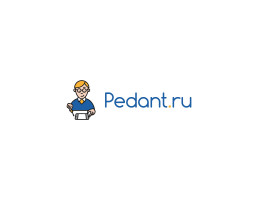
Разблокировка мобильного телефона iPhone
Оплата картой
Бесплатная диагностика
ул. Весенняя, 56
Сегодня 10:00–21:00, перерыв 13:00–14:00

Разблокировка мобильного телефона iPhone
Оплата картой
Бесплатная диагностика
Срочный ремонт
строителей 21
Сегодня 10:00–18:00, без перерыва

Разблокировка мобильного телефона iPhone
Бесплатная диагностика
Срочный ремонт
Доставка
пр-т Строителей, д. 11
Сегодня 09:00–19:00, без перерыва

Разблокировка мобильного телефона iPhone
Романовское шоссе 9
понедельник — пятница с 9 до 18
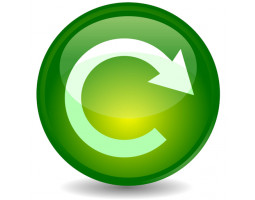
Разблокировка мобильного телефона iPhone
Дружбы 7/22
Сегодня 09:00–15:00, без перерыва
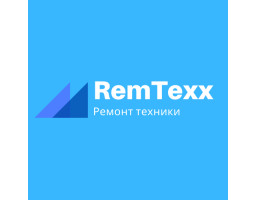
Разблокировка мобильного телефона iPhone
Выезд мастера
Бесплатная диагностика
Срочный ремонт
Маршала Кошевого 22
Сегодня 09:00–18:00, без перерыва
Разблокировка мобильного телефона iPhone
улица Ленина, 110
пн-пт 9:00–19:00, сб 10:00–18:00
Еще ремонтируют
Совершенной защиты не существует – есть лишь разные степени надёжности. Это касается и айфонов.
Недавно мы объясняли, как важно иметь цифро-буквенный пароль блокировки, а не стандартный 6-циферный в iOS. Но это только вершина айсберга, а под ним – настоящий хардкор.
Рассказываем, как обходят способы блокировки iPhone и можно ли от этого защититься.
Дисклеймер: эта статья не призвана помочь разблокировке украденных iPhone. Все способы, описанные ниже, вы можете протестировать на свой страх и риск.
Как устроена система защиты пароля в iOS, коротко

Если вы 10 раз введете неправильный пароль, девайс заблокируется. После первых 5 попыток придется ждать 1 минуту, затем время до следующей попытки ввода будет увеличиваться.
Если вы понимаете, что пароль уже не вспомните, Apple предлагает стереть все данные с устройства. Это вполне ОК, если у вас есть бэкап. О трех простых способах сохранить данные читайте здесь.
Удалить пароль с iPhone или iPad можно только с помощью компьютера. Инструкция на сайте Apple. Если нет ПК, можно обратиться в авторизованный сервисный центр или розничный магазин, там предоставят.
Защита пароля в iOS действует хуже в режиме DFU

DFU (device firmware update) – особый режим, который дает доступ к инженерному меню, позволяет восстановить прошивку и т.д. Фокус в том, что в DFU нет ограничений на количество попыток ввода пароля.
Таким образом, если задаться целью, можно подобрать код и разблокировать смартфон. Если лень вводить цифры вручную, можно купить гаджет для автоперебора за 500 долларов (уже дешевле). Но есть и более профессиональные системы, они куда дороже.
Посмотрим, как это делают профессионалы. В образовательных целях, разумеется.
1. Как обходят Face ID

Когда Face ID только появился в iPhone X, в нем было полно дыр. Apple утверждала, что систему распознавания лиц не обойдут даже близнецы.
Но что-то пошло не так. Face ID порой принимал детей за их родителей. А одна покупательница дважды возвращала смартфон в магазин – тот упорно путал её с коллегой. В общем, система была неудобной и небезопасной.
Вьетнамская компания Bkav потратила всего 150 долларов, чтобы создать маску-обманку для Face ID. Основу напечатали на 3D-принтере, нос сделали из силикона, глаза и рот распечатали и наклеили на макет.
Face ID принял маску за владельца:
Вскоре это пофиксили. Но в августе 2019 года нашли ещё более забавный способ разблокировки. Исследователи Tencent показали, как обмануть Face ID с помощью обычных очков и изоленты.

Если на вашем iPhone активирована функция распознавания внимания, смартфон регулярно проверяет, смотрите ли вы на экран. Но если на вас надеты очки, то Face ID не будет считывать 3D-информацию в области глаз. Система считает, что там чёрные зоны с белыми точками.
Итак, если вы спите или потеряли сознание, то ваш смартфон будет легко разблокировать. Специалисты просто наклеили квадраты изоленты с точками-прорезями посередине на очки и надели их на “спящего” коллегу. И его iPhone успешно разблокировался.
Дыру уже закрыли. Но осадочек остался.
2. Как подделывают отпечатки пальца

Система Touch ID хеширует цифровые сканы отпечатков и сохраняет хеши в защищенной области Secure Enclave, отделенной от основного хранилища.
Когда вы пытаетесь заблокировать iPhone с помощью отпечатка, Touch ID сверяет новый код с данными из Secure Enclave. А расшифровка отпечатка пальца хранится в оперативной памяти и только сразу после сканирования.
Конечно, это куда круче, чем сканы-картинки в определенных папках (таким грешили некоторые китайские девайсы). Но… Touch ID первого поколения можно было обмануть с помощью листа бумаги с распечатанным в разрешении 2400 dpi отпечатком. Если у вас iPhone 5s, попробуйте, может сработать.
Более того: отпечаток можно снять прямо с экрана. И не только разблокировать iPhone со старым сканером, но и запретить настоящему владельцу стирать данные с него.
С более новыми моделями сложнее. Нужен 3D-принтер и материал, который смартфон примет за человеческую кожу. И достаточно точный 3D-макет пальца. И ограниченное число попыток.
Эксперт по биометрической идентификации Анил Джейн и его коллеги из Университета штата Мичиган разработали технологию производства таких “поддельных пальцев” из проводящего электрический ток силиконового состава и пигментов. Подделки обладали теми же механическими, оптическими и электрическими свойствами, что и пальцы реальных людей.
Формально технология должна была улучшить надежность сканеров. Но всё зависит от того, в чьих руках она оказалась бы.
Другие исследователи, имея лишь хорошее фото пальца немецкого министра обороны Урсулы фон дер Ляйен, сделали его 3D-модель. Снимали не палец отдельно – отпечаток кадрировали со снимка высокого разрешения.
Министр согласилась поучаствовать в эксперименте. Результат – она сама доказала, что метод действительно работает.
3. Как получить доступ через единственное сообщение

Киберэксперты Натали Силванович и Сэмюэл Гросс из Google Project Zero показали, как уязвимость CVE-2019-8641 обеспечивает доступ к паролям, сообщениям и e-mail. А ещё позволяет включать камеру и микрофон на iPhone.
Project Zero занимается поиском уязвимостей в продуктах Google и её конкурентов. Эксперты заявили: если знать Apple ID жертвы, достаточно отправить жертве сообщение, сконфигурированное особым образом.
В iOS встроена технология ASLR, которая усложняет эксплуатацию некоторых уязвимостей. Она меняет расположение важных структур данных в адресном пространстве системы: например, стека, кучи, подгружаемых библиотек, образов исполняемых файлов.
Силванович и Гросс нашли способ обойти ASLR. Используя эту и другие пять найденных уязвимостей, эксперты добились выполнения произвольного кода на iPhone. На черном рынке за информацию об этих багах заплатили бы около 10 млн долларов.
Хорошая новость: основную и самую сложную уязвимость CVE-2019-8641 закрыли в iOS 12.4.2 в сентябре 2019 года. Плохая: сколько ещё найдется подобных дыр, не знает никто. Но статистика не радует.
4. Как обойти блокировку с помощью голосовых команд

Если вы до сих пор не обновились с iOS 12, у нас плохие новости. Siri “поможет” разблокировать ваш iPhone.
Достаточно вызвать голосовой помощник с экрана блокировки и попросить ее активировать службу VoiceOver. После этого мошенник сможет позвонить на ваш iPhone, в момент вызова выбрать на его экране ответ сообщением и нажать на клавишу «+».
Следующий этап – отправка специального сообщения на смартфон жертвы. Если служба VoiceOver активна, оно вызывает системную ошибку и открывает доступ к интерфейсу сообщений и списку последних набранных контактов, включая полную информацию о них.
Чтобы защититься от этого, запретите вызывать Siri с заблокированного экрана: это делается в меню «Настройки» — «Touch ID и код-пароль» — «Доступ с блокировкой экрана».
5. Как взламывают смартфоны ультразвуком
Специалисты из Вашингтонского университета в Сент-Луисе, Мичиганского университета и Китайской академии наук доказали, что активировать помощников можно даже ультразвуком.
Ученые использовали пьезоэлектрический преобразователь, который передавал голосовые команды с помощью ультразвуковых волн. Сигнал направлялся через твердые поверхности – например, сквозь стол, на котором лежал смартфон.
Человеческое ухо ультразвук не слышит, а смартфон реагирует на такие частоты. Твердый чехол – не помеха: даже наоборот, чем он толще и плотнее, тем лучше передает сигнал.
С помощью ультразвука ученым удалось отправлять SMS, совершать звонки и получать доступ к основным функциям. Метод сработал не только для iPhone – атаковали также модели Xiaomi, Samsung, Huawei.
Но если положить смартфон на что-то мягкое, метод не сработает. Да и полную разблокировку он не дает. К тому же Siri и другие ассистенты можно заставить идентифицировать владельца, чтобы они не реагировали на чужие голоса.
6. Как используют технику Cellebrite

Журналисты Motherboard собрали материалы по 516 ордерам на получение данных с iPhone за 2019 год. В 295 случаях информацию удалось извлечь.
Дело здесь скорее не в технических сложностях, а в бюджетах на взлом и серьезности ситуации. У кого есть доступ к Cellebrite и GrayKey, тот гораздо ближе к успеху.

Эксперты израильской компании Cellebrite готовы взломать пароль iPhone за сутки. Но только если непосредственно получат сам смартфон. Что с ним будут делать и как извлекают информацию, специалисты не распространяются.
Кроме того, продают UFED (Universal Forensic Extraction Device – универсальное устройство для извлечения данных по решению суда) и другие подобные продукты, оборудование, софт, облачные решения, киберкиоски.
Техника работает только с прямым подключением к серверу производителя. Формально это нужно для проверки лицензии и контроля законности использования решения для взлома.
Устройства Cellebrite продаются относительно свободно. Ценник на комплект “хард + софт” стартует от 15 тыс. долларов. Но на eBay и других аукционах можно взять устаревшую модель за смешные деньги – ещё бы, она же не справится с новыми iPhone, да и лицензия может быть просроченной.

Для информации: в 2016 году Cellebrite получила 1 млн долларов за взлом iPhone 5c стрелка из Сан-Бернардино. Тогда в iOS даже не применялось шифрование, а смартфон не комплектовался сканером отпечатка пальца.
И как бы Apple не защищала устройства, вскоре после выхода новой прошивки Cellebrite подбирает к ней отмычки. Занимает это от нескольких дней до пары месяцев.
Данные сливаются из памяти смартфона, SIM-карт, карт памяти.

Как Cellebrite находит дыры в защите iPhone? Сотрудники компании, как и хакеры, постоянно охотятся за dev-fused-версиями – рабочими прототипами смартфонов.
В dev-fused, как правило, не установлена ОС, есть только инженерное меню Switchboard и отдельные компоненты. Либо производители оставили в ПО различные лазейки для тестирования. Это облегчает реверс-инжиниринг и поиск уязвимостей 0-го дня, о которых не знают разработчики.
Из лабораторий Apple вынести прототипы нереально. Проще получить их с заводов контрактных сборщиков вроде Foxconn.
Сотрудники продают компоненты, часто не представляя их реальную цену. Их можно понять – сборщики в лучшем случае зарабатывают пару десятков долларов за ненормированный рабочий день.
7. Как работает GrayKey

GrayKey – разработка компании Greyshift из Атланты, США. Её основал бывший инженер по безопасности Apple.
Greyshift поставляет свои решения только правоохранительным органам США и Канады. Без всяких исключений.
Устройство может подобрать код разблокировки на iPhone. С его помощью, к примеру, в январе взломали iPhone 11 Pro Max.

Скорость работы GrayKey – примерно как у Cellebrite. Код из 4 цифр взламывается за 11 минут, из 6 цифр – за 11 часов, из 10 цифр – за десятилетия (но кто им пользуется?!).
Кстати, в конце 2019 года GrayKey подорожал. Повышение цен объяснили появлением новых технологий защиты iOS от взлома и, соответственно, новой ревизией устройства – GrayKey RevC.

За лицензию на онлайн-версию инструмента просят 18 тыс. долларов США за 300 взломов в год, раньше она стоила 15 тыс. А оффлайн-версия по-прежнему стоит 30 тыс. долларов, ограничений по срокам использования нет.
8. Как работает MagiCube, который закупал Следственный комитет

Два года назад ВВС писал о таинственных гаджетах MagiCube из Китая. Эксперты заявляли: если GrayKey и Cellebrite потребуются сутки на взлом iPhone, то китайская магия справится всего за 9 минут.
“Чемоданы” iDC-8811 Forensic MagiCube в июле 2018 года разработала компания Xiamen Meiya Pico Information. Сообщалось также, что MagiCube “заточены” на получение данных из мессенджеров. Дескать, самая ценная информация именно там.

Для анализа закупили дополнительное ПО – систему iDC-4501 для анализа данных с мобильных устройств и IFM-2008 Forensics Master для данных с ПК.
На инструменты для взлома потратили 5 млн рублей. Это две госзакупки: на 2 млн рублей – для Военного следственного управления СК РФ по Центральному федеральному округу, ещё на 3 млн – для Военного СК по Восточному ФО.
Xiamen Meiya Pico Information – не очередной ноунейм. Компания – действительно один из лидеров сегмента устройств для судебной экспертизы электроники в Китае, более 20 лет на местном и около 10 лет на международном рынке.
Но есть нестыковки. Во-первых, iDC-8811 Forensic MagiCube – это просто дубликатор жестких дисков, который работает под управлением Windows 7. Он может копировать данные и исследовать их. И только если носитель физически подключат к “кубу”. Удаленно в ваш смартфон решение залезть не сможет.

iDC-4501 на момент закупки (в июле 2018-го) мог работать с iPhone только с iOS 10.0–11.1.2. То есть без последних обновлений (iOS 11.1.2 вышла в ноябре 2017 года).
И самое главное: эта система не подбирает пароль от iPhone. А значит, его всё равно придется получать инструментами GrayKey или Cellebrite.
Собственно, UFED 4PC Ultimate от Cellebrite тоже пришлось купить. В него входит всё необходимое, в том числе UFED Physical Analyzer для глубокого декодирования информации с мобильных устройств.
Как защититься
■ Обязательно устанавливайте код доступа – это осложнит задачу взломщикам.
■ Регулярно обновляйте iOS.
■ Храните данные в облачных сервисах. Инструменты для слива информации обычно делают только копию вашей файловой системы (+ данные с SIM-карты и карты microSD), но не получают данных из облака.
■ Не ходите по подозрительным ссылкам и не открывайте письма со странными вложениями.
■ Регулярно делайте бекапы и устанавливайте пароли на них. Если что, можно будет удалить все данные со смартфона, а затем восстановить их из резервной копии.
■ Хорошо подумайте, прежде чем делать джейлбрейк. Root на вашем iPhone упрощает взломщикам задачу.




 (46 голосов, общий рейтинг: 4.61 из 5)
(46 голосов, общий рейтинг: 4.61 из 5)
🤓 Хочешь больше? Подпишись на наш Telegram.

iPhones.ru
Как это делают профессионалы и не только.
- Apple,
- iOS,
- iPhone,
- Безопасность,
- Это интересно
![]()
Ксения Шестакова
@oschest
Живу в будущем. Разбираю сложные технологии на простые составляющие.
Не редко можно услышать, как кто-то нашел на улице телефон. Такие случаи довольно постоянные. Но что делать, когда нашел айфон и как его разблокировать? Известно, что продукция компании Apple (iPhone, iPad, Mac) отличается своей надежной системой безопасности. Разблокировать чужой айфон не так просто. Мы разберем возможные варианты разблокировки найденного айфона.

Можно ли перепрошить заблокированный айфон с функцией «найти iPhone»
Сложность взлома iPhone заключается в разно уровневой системе безопасности. Учетная запись iCloud, Face ID, отпечаток пальца, цифровой код – это все, что надежно защищает устройства Apple. Если на айфоне включена функция «найти iPhone», то перепрошить устройство будет невозможно.
Если вы нашли iPhone, и решили его не возвращать владельцу или не можете его найти, и хотите воспользоваться смартфоном, то единственный вариант его разблокировать, если будет отключена функция «найти iPhone».

Для отключения «найти iPhone» понадобиться Apple ID и пароль айклауд. Вы можете обратиться в техподдержку, чтобы подтвердить, что телефон ваш, но для этого потребуются документы о покупке устройства.
Совет: если владелец гаджета отметил с помощью «найти iPhone», что его телефон украден, постарайтесь как можно быстрее найти этого человека и вернуть айфон.
В случае, когда владельца не получается найти, попробуйте продать смартфон на запчасти, указав причину продажи. Возможно, кто-то купит телефон в заблокированном состоянии.
DoulCi для разблокировки чужого iPhone
В мире современных технологий нет понятия невозможного. Хакеры постоянно пытаются взломать то, что так бережно оберегают разработчики различной техники. DoulCi – это инструмент для взлома заблокированных айфонов. Этот способ появился после выпуска обновления iOS 7.

Чтобы воспользоваться инструментом для взлома DoulCi, нужно выполнить следующее:
- Скачиваем пакет с программой
- Запускаем DoulCi HostSetup для создания виртуального сервера на компьютере
- Отключаемся от Wi-Fi
- Отключаем антивирус
- Открываем doulCi iCloud Unlocker
- Подключаем айфон к компьютеру через USB-кабель
- Авторизируем устройство, создав файл хоста, который будет действовать от имени сервера Apple.

Таким образом, мы входим в новую учетную запись iPhone, которую сами создаем с нуля.
Важно: последние версии iOS устойчивы перед doulCi, поэтому они не впустят в учетную запись постороннего пользователя.
Обратите внимание, кроме блокировки iCloud на блокировку IMEI. Даже если удалось подключиться к устройству через doulCi, но на телефоне активна блокировка IMEI, войти в систему не получиться.
Обход блокировки через DNS
С выпуском компанией Apple обновления iOS 8, метод взлома через doulCi стал бездейственным. Но вместо него появился новый способ обойти блокировку аккаунта iCloud. Сделать это можно с помощью замены адреса DNS. Для этого нужно:
- Зайти в Настройки
- Wi-Fi
- Нажать на иконку в виде буквы «i» возле названия сети Wi-Fi
- В графе DNS ввести «78.109.17.60».

С первого раза может не получиться, поэтому стоит пробовать несколько раз. Коме этого телефон должен быть сброшен до заводских настроек. Так же стоит указать, что этот способ обхода блокировки является частичным. Подключение к внешнему серверу позволяет смотреть видео, играть в игры, слушать музыку, менять настройки, но ограничивает доступ к телефонным звонкам и СМС-сообщениям.
Разблокировка через iTunes
Один из вариантов сбросить все настройки айфона до заводских и зайти без пароля – использование iTunes. Чтобы запустить восстановление нужно выполнить несколько шагов:
- Установить последнюю версию iTunes на компьютер
- Подключаем устройство к компьютеру через USB-кабель
- Зажимаем кнопки «Домой» + «Включениевыключение»
- Удерживаем до 5 секунд и отпускаем
- Входим в режим прошивки Device Firmware Update
- Нажимаем кнопку «Восстановить»
- Ждем окончания процесса.

После загрузки обновлений айфон загрузиться без пароля. Однако, если владелец установил аккаунт iCloud и делал резервные копии, то полноценно пользоваться гаджетом не получиться.
Обращение в специализированные сервисы
В разблокировке продукции Apple может помочь специализированный сервис, но с несколькими условиями. Клиент должен предоставить документы о покупке устройства и приложить к ним чек. В пакете документов должен быть указан адрес и контактный номер продавца.

В противном случае вы можете воспользоваться помощью специалистов, чтобы выяснить контакты владельца телефона и вернуть его за вознаграждение. Не стоит обращаться в посторонние сервисы по разблокировке айфонов, которые берут за это деньги. Это не более чем мошенники.
Совет: лучше держаться подальше от заблокированных телефонов, в которых владелец использовал опцию «найти мой iPhone».
Заключение
Система безопасности техники компании Apple зарекомендовала себя с лучшей стороны. Это говорит о том, что найденный айфон не стоит держать у себя на руках. Проще вернуть устройство владельцу и, возможно, получить за это материальную благодарность.

Если все попытки разблокировать найденный айфон увенчались неудачей, и вы не смогли найти владельца телефона, попробуйте продать его на запчасти в сервисы по ремонту.
Продукция компании Apple отличается добротным качеством исполнения и высокой степенью защиты. Программисты отлично защитили данные в экосистеме. Но случается, что повышенная безопасность становится чрезмерной, и оборачивается против пользователя. Сегодня разберемся как разблокировать Айфон своими руками. Рассмотрим все способы снятия защиты.
Инструкция универсальна и подойдет для всех моделей: 4, 4s, 5, 5c, 5s,6, 6 Plus, 6s, 6s Plus, SE, 7, 7 Plus, 8, 8 Plus, X, XS, XS Max, XR, 11, 11 Pro, 11 Pro Max, 12, 12 Pro, 12 Pro Max, 12 mini.
Восстановить пароль от Apple ID
9
Через iTunes в режиме восстановления
7
Сбросить счетчик неверных попыток
6
С помощью технической поддержки
5
Содержание
- Основные способы
- Через стороннее ПО
- Через iTunes
- Режим восстановления
- Установка новой прошивки через DFU режим
- Сбросить счетчик неверных попыток
- Восстановить пароль от Apple ID
- Дистанционно через сервис iCloud
- Если ничего не сработало
- Экзотические варианты
- Поставить Джейлбрейк
- Через подмену DNS
- iMyFone LockWiper
- Почему защита iOS работает хуже в режиме DFU
- Как обойти Face ID
- Как обмануть сканер отпечатков пальцев
- Как открыть доступ с помощью одного сообщения
- Как обойти блокировку голосовых команд
- Как взламывают защиту ультразвуком
- Как вскрывают пароли с помощью Cellebrite
- Как работает GrayKey
- Как MagiCube отгадывает код-пароль
- FAQ
- Как узнать Apple ID
- Нашел на улице, как вскрыть аппарат
- Аккаунт деактивирован
- Как восстановить фото, видео и другую инфу, если пишет iPhone отключен, подключитесь к iTunes
- Если был установлен Jailbreak
- Основные ошибки при подключении к iTunes
- Как быть если активирована iCloud Activation Lock
- Какое количество попыток есть у пользователя на ввод не правильного кода
- Айтюнс не видит отключенный аппарат
- Получиться ли без компьютера
- Можно ли отследить отключенный сотовый
- Как отформатировать заблокированное устройство
- Как посмотреть IMEI при активной блокировке
- Можно ли посмотреть контакты, фотки, другие данные
- Как активировать, если нет сим карты
- Можно ли попасть в меню с помощью экстренного вызова
- Продавец заблокировал аппарат после покупки у него с рук и просит деньги
- Как устроена система защиты пароля в iOS
- Как защититься от взлома
- Как разблокировать китайский Айфон
- Итог
- Видео
Основные способы
Блокировку iPhone снимают разными способами. Часть из них относится к неофициальным, но за такие манипуляции могут снять девайс с гарантии. Поэтому мы начнем именно с официальных методов, которые не всегда лежат на поверхности.
Сразу хотим предостеречь вас от мошенников в Интернете. Сейчас расплодилось огромное количество «чудо сайтов», обещающих за 100-200 долларов продать чудо программу для разблокировки сотового. Не ведитесь на такое, даже сотрудник Apple не поможет вам. Корпоративная структура выстроена таким образом, что на одном человеке ничего не завязано. Если будете восстанавливать доступ через официальную техническую поддержку (об этом чуть ниже), поймете это.
Через стороннее ПО
Tenorshare 4uKey отличный инструмент для разблокировки iPhone, поможет разблокировать iOs. Полный перечень функций приложения есть на официальном сайте разработчика. Там же находится установочный дистрибутив программы. Программное обеспечение доступно на русском языке. Чтобы обойти блокировку активации iPhone или Apple ID рекомендуем программу 4Mekey.
После скачивания и установки ПО, выполните инструкцию:
- Шаг 1. Запустите программу и подключите iPhone /iPad к компьютеру через USB-кабель.
- Шаг 2. После того, как ПК распознает смартфон, нажмите «Начинать», чтобы удалить код доступа iPhone.

- Шаг 3. Прежде чем разблокировать пароль на Айфоне, загрузите последнюю версию прошивки iOS через Интернет.
- Шаг 4. Когда программное обеспечение загрузится на компьютер, щелкните «Начинать удалять», чтобы запустить восстановление iOs без кода доступа.

- Шаг 5. Весь процесс занимает несколько минут. Пожалуйста, держите устройство подключенным проводом к компьютеру или ноутбуку до полного восстановления системы.

- Шаг 6. Когда код доступа iPhone успешно удален, настройте Айфон как новый, включая код доступа, сенсорный идентификатор и идентификатор лица.
Видеоруководство для удаления Apple ID:
Через iTunes
Система iOs настроена таким образом, что может самостоятельно заблокировать устройство и дезактивировать его. Блокировка активируется после 10 неудачных попыток ввода пароля, либо отпечатка пальца. При этом удаляются все личные данные из внутренней памяти. Это делается для недопущения доступа мошенников к личной информации пользователя: фото, видео, документам, платежным данным и т.д.
Чтобы восстановить доступ (в том числе код-пароль) и данные Айтюнс:
- Подключите мобильник к ПК при помощи штатного кабеля c lightning штекером и войдите в iTunes.
- Для принудительного перезапуска X, XS и XR, iPhone 8 и 8 Plus – быстро нажмите клавишу увеличения громкости, затем сразу понижение громкости. Сразу после этого зажмите боковую кнопку, пока на дисплее гаджета не появится режим восстановления.
Смартфоны версии iPhone 7 и 7 Plus: одновременное зажатие боковой кнопки и клавиши повышения громкости.
Телефоны младших версий от iPhone 6s: зажатие кнопки Home и верхняя или боковая клавиша.
- В открывшемся меню выберите пункт «восстановить телефон».
- Если ранее пользователь делал резервные копии, система предложит восстановиться с них. Подтвердите действие.
После проведенных манипуляций можно заново настроить смартфон и полноценно им пользоваться.
Режим восстановления
Следующий вариант – режим восстановления. Однако он работает только в том случае, если пользователю известен Apple ID от устройства, а также есть доступ к iCloud, к которому привязан девайс. Будьте аккуратны! Если ввести неточные сведенья при активной функции «Найти телефон», то Айфон просто «окирпичится». Метод подходит для версии от 6 до XR:
- Выключите девайс и подключите его к ПК.
- В новом меню выберите пункт «Recovery Mode».
- Запустите программу iTunes и нажмите кнопку «ОК», после чего нажмите «Восстановить iPhone». В случае, если появится уведомление про проверку обновлений, нажмите по кнопке «Проверить».
- На следующем экране нажмите «Восстановить и обновить».
Программа предупредит, что со смартфона будут удалены все данные. Теперь нужно выбрать версию iOs для инсталляции, после чего подтвердить пользовательское соглашение и дождаться скачивания прошивки. Не отключайте гаджет до конца обновления и восстановления. Некоторые версии iOs весят более 3 Гб. Скачивание прошивки может занять более 30 минут времени при медленном интернет подключении.
Установка новой прошивки через DFU режим
Специальный низкоуровневый режим DFU (Device Firmware Update) предназначен для отладки телефона без подгрузки графической оболочки iOs. Ее используют в том случае, если остальные процедуры мягкого сброса не принесли результата. Сначала нужно войти в режим DFU. Для разных моделей iPhone алгоритм входа будет немного отличаться:
Для версий 6 и 6S: зажмите две кнопки «Home» и «Включение» на 10 секунд.
Для версий 7 и 7 Plus:
- Подключите смартфон к iTunes.
- Зажмите две клавиши «понижение громкости» и «вкл». Держите их до тех пор, пока iOs не выключится.
После запуска режима DFU экран мобильного телефона будет черным, без фирменного значка яблока. На интерфейсе iTunes появится сообщение о проверке обновлений. После чего система предложит пользователю обновить прошивку. Обычно все проходит в автоматическом режиме.
Для последних версий Айфонов:
- Подключите телефон при помощи USB-кабеля.
- Одновременно зажмите клавишу понижения громкости и боковую кнопку. Удерживайте их в течение 10 секунд, пока экран не станет темным. После чего отпустите боковую клавишу.
Далее нужно установить свежую прошивку по аналогии работы через «Recovery Mode». Стоит заранее скачать проверенный IPSW-файл с интернета. В противном случае смартфон предложит найти обновление самостоятельно. Это может привести к длительному ожиданию и постоянным сбросам, подвисаниям интерфейса и системы в целом.
Сбросить счетчик неверных попыток
Если уверены, что пароль помните, но превысили количество неверных попыток ввода, можно попробовать сбросить счетчик.
Важное замечание: до процедуры восстановления смартфон необходимо хотя бы раз синхронизировать с iTunes.
Существует два способа сброса счетчика: простой и сложный. В первом случае пользователь просто оставляет «отдохнуть» сотовый на 15-20 минут. После этого снова вводят код. Но случается и так, что все попытки были использованы.
Например, когда телефоном поиграл ребенок. В этом случае прибегают ко второму варианту сброса:
- Подключить смартфон к ПК через USB-кабель.
- В меню iTunes выбирать пункт «Устройство», после чего выбрать «Синхронизировать с …», где вместо точек указать название устройства.
- Начнется процедура синхронизации. Прервите ее через «крестик». Программа попросит вести пароль заново. Введите цифры, в этот раз без ошибок.
Восстановить пароль от Apple ID
Если сотовый «в рабочем состоянии», например, можете зайти в настройки или Apple ID, но пароль утерян или забыт. Существует два варианта развития событий:
- Двухфакторная авторизация установлена,
- отключена.
Для начала стоит проверить, даст ли мобильник изменить код из меню настроек или нет. Перейдите (в самом верху менюшки) «Apple ID, iCloud, iTunes Store и ….» → «Пароль и безопасность» → «Изменить пароль» → «Введите код-пароль от iPhone у вас в руках».
Если не получается, значит придется восстанавливать доступ через специальный сервис на официальный сайте Apple: https://iforgot.apple.com/password/verify/appleid
Введите свой Эппл Айди и следуйте указаниям системы. Ничего сложного там нет, главное внимательно выполнять все инструкции.
Дистанционно через сервис iCloud
Еще один способ, который позволяет снять ограничения с Айфона в дистанционном режиме. При этом процедура разблокировки схожа с предыдущим пунктом. Только пользователь пользуется не iTunes, а iCloud:
- Перейдите на облачный сервис с любого устройства и войдите в личный кабинет под собственным Apple ID.
- Найдите пункт «Все устройства» (All devices) и выберите свой смартфон.
- Нажмите по строчке «Стереть IPhone» (Erase).
После этого на аппарате будет удалена вся информация, девайс разблокируют. Способ работает при условии, что ранее была включена функция «Найти смартфон». Также для разблокировки потребуется подключения гаджета к сети Wi-Fi.
Если ничего не сработало
Смартфон все так же не запускается, или пишет Apple ID деактивирован (много вводили ошибочный код). Придется найти коробку, чек от iPhone, и отправиться в ближайший официальный сервисный центр или связаться c тех поддержкой по номеру 8‑800‑333‑51‑73 (для России). Но будьте готовы, что вас будут расспрашивать о предыдущих авторизациях, секретных кодах, дате покупки аппарата (подготовьте чек) и другие каверзные вопросы. Иногда сотрудники запрашивают скан документа подтверждающего покупку у официального представителя, будьте к этому готовы.
При потере чека, придется восстанавливать его, обратитесь в магазин, где приобретали мобильник. Сотрудники обязаны предоставить копию документов, восстановив их из архива, или хотя бы выдадут товарный чек с серийным номером Айфона. Проверьте, на бумаге обязательно должны присутствовать печатью и подписью.
После отправки пакета документов, придется подождать около недели. После этого на электронку должна придти письмо с хеш ссылкой для того что бы отвязать iPhone от утерянной учетной записи.
Таким образом гаджет останется на гарантии, и в случае чего, его можно будет попробовать сдать или обменять на рабочий аппарат.
Если техника приобретелась «за углом», с рук на Авито (продавец не передал вам все чеки и документы), или была ввезена «по серым схемам», техподдержка вам не поможет.
Если у девайса вышел срок гарантии, то можно попробовать еще ряд способов, которые, возможно, помогут снять блокировку.
Экзотические варианты
Перечисленные далее варианты пользователь выполняет на свой страх и риск. Данные действия требуют определенных навыков и понимания работы ПК и iOs на более глубоком уровне. Будьте внимательны и несколько раз подумайте, перед тем как снимать блокировку данными способами. Некоторый варианты не доступны для «простых смертных», но упомянуть их стоит.
Поставить Джейлбрейк
Установить Jailbreak, по сути взломать iOs. Но сразу надо предупредить, этот способ не дает 100% гарантии что заработает сотовая связь, т.е. аппарат не увидит sim карту, но Интернет будет работать через Wi-Fi. Расписывать особо не буду, все есть в видеоинструкции:
Первый способ довольно простой, но требует внимания при вводе данных. Сначала нужно выйти из меню ввода данных по Apple ID на страницу выбора сети Wi-Fi через кнопку «назад».
Далее сделайте следующее:
- Возле строки с активной сетью Wi-Fi нажмите на значок с буквой «i». Телефон откроет меню с настройками сети.
- В нижней части найдите настройки DNS и перейдите по этому пункту. В новом окне выбрать строку «вручную».
- Чуть ниже появится строчка «добавить сервер». Нажмите на нее, после чего удалите старые данные, которые находятся строчкой выше.
- Далее нужно ввести DNS-сервер одной из стран: США (104.154.51.7), Европа (104.155.28.90), Азия (104.155.220.58). Судя по отзывам пользователей, стабильнее всего работает американский сервер. Вводите числа без скобок.
- После ввода DNS-сервера нажмите «сохранить» в верхней части экрана.
- Перезагрузите смартфон, чтобы новые настройки стали актуальными. Дождитесь загрузки девайса.
- Далее нужно выставить первичные настройки языка и выбрать ту Wi-Fi сеть, в которую был внесен новый DNS-сервер.
После удачного подключения к серверу откроется дополнительное меню, в нижней части экрана, через которое можно управлять базовыми функциями смартфона. Например, посмотреть Youtube, полазить в Интернете, зайти в ВК, проверить почту и прочее. Это не полноценный iOs, а специальная оболочка, которая открывает доступ к базовым функциям через подмену DNS-сервера.
iMyFone LockWiper
Еще одна программа, которая позволяет не только сбросить пароль, но и стереть данные Face ID. Скачать инсталляционный файл можно с официального сайта.
Загрузите бесплатную версию программы, после чего:
- Подключите смартфон к ПК при помощи USB-кабеля. Запустите iMyFone LockWiper.
- В интерфейсе программы нажимаете на синюю кнопку «Start», после чего нужно ввести пин-код, который предложит само приложение. Обычно, это «00000».
- По окончанию процесса в окне появится сообщение «Unlock is Complete».
Внимание, при первоначальном запуске утилита может обновить версию iOs. Для этого потребуется время. Не отключайте смартфон от ПК.
Почему защита iOS работает хуже в режиме DFU
Данный режим придуман для сервисного и инженерного обслуживания техники Apple. В нем нет ограничений на количество ввода пароля для включения. Теоретически, пользователь может подобрать пин-код методом перебора. Для упрощения решения этой задачи существует множество программ, а также дополнительных гаджетов.
Как обойти Face ID
Версии iOs 2020 года уже не такие дырявые в плане Face ID, как ранее. До этого момента датчик обманывали специальной маской с наклеенными участками реального фото носа и глаз. Также умельцы заметили сбой алгоритма распознавания при ношении очков. Система не считывала область за линзами. Поэтому ее можно было легко обмануть, надев на спящего человека очки с залепленными стеклами. Сегодня уже невозможно обмануть систему обычной манипуляцией с фото и ли спящим человеком.
Как обмануть сканер отпечатков пальцев
Touch ID сохраняет все данные по отпечатку пальца в специальном месте на носителе – Secure Enclave. Поэтому скопировать отпечаток с нужного места в хранилище не получится. При нажатии по сенсору происходит обработка данных, сравнения цифрового сохраненного слепка и приложенного к дактилоскопическому датчику, в оперативной памяти.
Некоторые умельцы говорят, что можно снять слепок отпечатка с самой поверхности тача или дисплея. После чего распечатать его на силиконовой основе в 3D-принтере с высоким качеством печати. Подобный способ дорогостоящий и не очень надежный, так как количество попыток ограничено.
Еще один метод, который иногда срабатывает на iPhone 5S – прикладывание распечатанного изображения отпечатка пальца на обычном принтере. Стоит отметить, что качество картинки должно быть не менее 2400 dpi.
Как открыть доступ с помощью одного сообщения
Эксперты из проекта «Google Project Zero» нашли уязвимость под номером «CVE-2019-8641». Она открывает доступ к логинам, паролям и SMS-перепискам и почтовым сообщениям. Они генерировали специальное сообщение, которое отправляли нужному Apple ID. Послание вскрывало встроенную защиту iOs под названием ASLR. Злоумышленники получали доступ к данным. С конца 2019 года уязвимость пофиксили, но как уточнили сами эксперты, подобных дыр в системе достаточно.
Как обойти блокировку голосовых команд
Владельцам iOs 12 версии стоит срочно обновиться! В противном случае их Айфон могут взломать с помощью голосового помощника Siri. Алгоритм взлома:
- На заблокированном гаджете вызвать службу «VoiceOver».
- Позвонить на залоченный айфон с другого мобильного телефона.
- В момент вызова нажать «ответ сообщением», после чего ввести символ «+» (без кавычек).
Далее на телефон взламываемого аппарата отправляют специальное сообщение, оно вызывает сбой программы. Смартфон открывает доступ к сообщениям и вызовам. 13, 14 версии iOs уже не содержат этого бага.
Как взламывают защиту ультразвуком
Этот способ взлома тестировали в Вашингтонском университете в Сент-Луисе. Данный метод работает также при активном голосовом помощнике. С помощь пьезоэлектрического преобразователя испытатели передавали ультразвуковые команды мобильнику. Проводником служил обычный стол. Причем наличие чехла на телефоне не спасало от взлома. Наоборот, это только помогало усилить сигнал.
Подобные звуковые волны не слышны человеческому уху, но их очень хорошо «слышит» электроника гаджета. После воздействия звуком, смартфон отправлял SMS, совершал звонки и даже открывал доступ к основным функциям. Чтобы избежать подобного взлома, нужно выставлять в Siri пометку реагировать на команды голоса владельца, а не на любого пользователя.
Как вскрывают пароли с помощью Cellebrite
В Израиле есть умельцы из компании Cellebrite, которые готовы взломать любой iPhone всего за сутки. Однако подобная гарантия распространяется только на взлом в стенах штаб-квартиры. Устройства для взлома – это авторская аппаратура. Она работает только при подключении к серверу компании Cellebrite.
На крупных маркет-плейсах есть готовые комплекты (железо+ПО). Стартовая цена на подобную аппаратуру начинается от $15 000. Есть устаревшие комплекты, которые стоят на порядок дешевле. Но они, как правило, не работают на новых версиях iOs.
Как работает GrayKey
Это устройство доступно только для правоохранительных органов США и Канады. GrayKey – это небольшая коробочка, которая может взломать iPhone в считанные минуты. Например, на взлом пароля из 4 цифр потребуется чуть более 10 минут.
Принцип работы схож с оборудованием от компании Cellebrite. Однако специалисты компании просят за свою разработку уже $18 000. Устройство продают только в силовые структуры, без исключений.
Как MagiCube отгадывает код-пароль
Еще одна дорогостоящая модель аппаратуры для взлома. На этот раз из Китая. Сами разработчики хвастаются, что их устройство способно работать в разы быстрее, чем аналоги из США или Израиля. Официальное название: «iDC-8811 Forensic MagiCube». Разработчик – компания Xiamen Meiya Pico Information.
Единственный минус: устройство не разблокирует iPhone. Оно просто копирует все данные с внутреннего хранилища. Ориентировочная стоимость оборудования около 2 млн. рублей.
FAQ
Рассмотрим ряд вопросов, которые возникают у пользователей при попытке разблокировки гаджета.
Как узнать Apple ID
Один из главных компонентов защиты iOs – это личная запись пользователя (электронная почта). Иначе – Apple ID. Без него невозможно сделать ряд манипуляций со смартфоном. Официальная страница, через которую можно узнать или восстановить идентификатор.
Для восстановления информации нужно ввести имя, фамилию и почту, которую вы указывали при первичной регистрации. Если же нужной информации нет, то потребуется обратиться в тех поддержку или авторизированный сервисный центр, имея при себе чек на телефон и коробку от него.
Также Apple ID находится в iTunes, на вкладке учетная запись. Эту информацию можно посмотреть и в iCloud. При запуске программы на ПК нужно нажать на «Сведенья учетной записи». Дополнительный способ – посмотреть почту на другом устройстве, которые также привязаны к одному идентификатору. Это может быть MacBook или иной гаджет от Эппл. На другом устройстве перейдите в «настройки» и найдите вкладку Apple ID.
Нашел на улице, как вскрыть аппарат
Если вы нашли iPhone и на его экране есть подобное сообщение: «этот Айфон был утерян, пожалуйста позвоните мне», значит пользователь дистанционно выставил пароль на девайс. Снять первичный код можно при помощи вышеописанных методов. Однако при первой же попытке загрузки на экране появится окно, в котором будет написано, что гаджет находится в режиме пропажи. Девайс потребует ввести данные Apple ID и пароль владельца. Рекомендуем вернуть сотовый хозяину, полноценно использовать ворованным или найденным мобильником у вас не получится. Может еще и вознаграждение перепадет.
Аккаунт деактивирован
Такое может произойти, если пользователь ввел несколько раз неверный пароль от Apple ID. В этом случае учетная запись деактивируется. Чтобы восстановить полноценный доступ, потребуется позвонить по телефону горячей линии: 8-800 333 51 73. Стоит заранее подготовить чек о покупке девайса. Полная инструкция чуть выше.
Как восстановить фото, видео и другую инфу, если пишет iPhone отключен, подключитесь к iTunes
Данное сообщение говорит о том, что все данные со смартфона были удалены. Восстановить данные возможно, если ранее пользователь синхронизировал данные с iTunes или облачным сервисом iCloud. Для восстановления информации придется ввести сотовый в режим DFU, после чего залить свежую версию iOS (подробнее выше в статье). При первичной настройке система сама подгрузит личную информацию, фото, видео и прочий контент из iCloud.
Если был установлен Jailbreak
Джейлбрейк – это процедура взлома базовой ОС, с целью установки кастомной прошивки. Она отключает часть функций, поэтому восстановить доступ базовыми способами не выйдет. На старых версиях Айфонов может сработать программа SemiRestore. Утилита удалит личную информацию владельца, без стирания самого джейлбрейка.
Алгоритм снятия блокировки:
- Установите официальную программу SemiRestore себе на ПК.
- Подключите iPhone к компьютеру при помощи USB-кабеля.
- Запустите программу. Когда она увидит смартфон, нажмите на кнопку «SemiRestore».
Телефон несколько раз включится и выключится, после чего загрузится с первоначальными настройками без блокировки.
Основные ошибки при подключении к iTunes
Самая распространенная ошибка во время восстановления или сброса блокировки: «Не удалось восстановить iPhone (название девайса). (код ошибки)». Чаще всего номер ошибок: 9, 4005, 4013, 4014. Они происходят из-за неправильного подключения по кабелю, либо иным причинам. Способы решения:
- Убедитесь, что на компьютере стоит последняя версия iTunes. Скачайте свежую версию ПО.
- Проверьте целостность кабеля и lightning штекера, гнездо USB на ПК и смартфоне. В них не должно быть грязи, пыли и сора.
- Выполните принудительную перезагрузку айфона.
- При появлении сообщения об восстановлении или обновлении, нажмите на кнопку «Обновить». Только после всех обновлений снова пробуйте восстановить устройство.
Как быть если активирована iCloud Activation Lock
Подобное сообщение говорит о том, что девайс заблокирован на серверах компании Apple. Скорее всего, айфон заблокирован самим владельцем через приложение «Локатор». В программе включена функция «Отметить как пропавшее», телефон автоматически вводится в режим пропажи.
Снять подобную блокировку можно через техническую поддержку. И только в том случае, если гаджет имеет статус «Clean». При статусе «Lost» (сообщение на дисплее – «данное устройство было потеряно и стерто»), девайс можно смело продать по запчастям. Снять блокировку не получится. Для запроса на активацию девайса потребуется предоставить тех поддержке данные о покупке (чек), а также иные сведения, которые могут спросить специалисты.
Какое количество попыток есть у пользователя на ввод не правильного кода
Всего пользователю дают 10 попыток на ввод пароля, после чего устройство блокируется. После 5-ой попытки девайс потребует минутный перерыв. После 7-ой iOs «подвиснет» уже на 15 минут. Всего дается около 3 часов на ввод всех 10 раз. Есть способ сбросить счетчик попыток, рассказывали чуть выше.
Айтюнс не видит отключенный аппарат
В этом случае можно рассмотреть вариант, когда девайс сломан. С него не получается войти в режим DFU, чтобы снять блокировку. Чтобы убрать пароль и перезапустить мобильник, рекомендуем воспользоваться программой RecBoot:
- Скачайте ПО на компьютер и установите его.
- Подключите смартфон к ПК и запустите RecBoot.
- В окне программы нажмите на кнопку «Enter Recowery».
Айфон перезагрузится в режиме DFU.
Получиться ли без компьютера
Да, в теории вы можете снять блокировку и без помощи ПК. Например, восстановить Apple ID и пароли через официальный сайт или техническую поддержку.
Можно ли отследить отключенный сотовый
Любой мобильный аппарат дает сигнал, если у него не отключена батарея. Пока есть заряд, трубку можно отследить. Тем более, что на айфонах АКБ просто так не снимается. Однако для данного способа потребуется знать IMEI устройства, а также иметь на руках договор с мобильным оператором связи.
Еще один способ найти утерянный телефон – включить функцию «Найти iPhone». Плюс выставить опцию «Отметить как пропавшее». Смартфон не будет виден при выключенном состоянии, но при первом же включении заблокирует систему, а в приложении «Локатор» можно увидеть его местонахождение.
Как отформатировать заблокированное устройство
Лучше всего воспользоваться программами 4uKey или iMyFone LockWiper. Они работают по принципу удаления всех данных с устройства, с последующей установкой свежей версии iOs. Подробные инструкции по работе с данными программами читайте выше в статье.
Как посмотреть IMEI при активной блокировке
Самый простой способ – посмотреть на корпусе в нижней части сотового. Кроме этого: в документации или на коробке. IMEI – это 15-ти значный номер, который есть у любого мобильного телефона. Также имей отображается при переводе девайса в диагностический режим. На разных моделях он активируется комбинацией клавиш:
- На версиях до 6 plus: зажмите клавишу «повышения громкости» и кнопку «home», после чего сразу вставить кабель питания.
- На последних версиях: одновременно зажать клавишу громкости вверх и вниз, после чего сразу вставить кабель питания.
На дисплее появится надпись «Диагностика». На этом экране найдите значок «i» в нижнем правом углу. Тапните по нему. В новом окне отобразятся сведения по iPhone, включая IMEI-номер.
Можно ли посмотреть контакты, фотки, другие данные
Нет, только если восстановить доступ к аппарату или развернуть архивную копию, сохраненную через iTines или iCloud.
Как активировать, если нет сим карты
Без сим-карты смартфон покажет сообщение «SIM-карта не установлена» и не пропустит пользователя дальше. Чтобы обойти данное ограничение, можно воспользоваться R-SIM. Это специальная сим-карта с чипом, которая маскируется под симку домашней сети. Но она нечасто встречается в открытой продаже.
Способ проще: активировать Айфон через iTunes. Он работает, если девайс не привязан к определенной сети:
- Подключите айфон к ПК при помощи USB-кабеля.
- Программа покажет сообщение «Установить как новый Айфон или восстановить из резервной копии». Нажмите «Установить как новый iPhone», подтвердите действие.
- После этого откроется опция «Синхронизировать с iTunes». Нажмите «Начать», после чего «Синхронизировать».
Если все сделано правильно, iPhone пройдет активацию.
Можно ли попасть в меню с помощью экстренного вызова
Обмануть систему подобным образом не получится. Пользователь сможет посмотреть только данные медицинской картой, имя, номер родственника для связи, если таковая была введена в данные профиля.
Продавец заблокировал аппарат после покупки у него с рук и просит деньги
Скорее всего, это мошенничество, и вы попались в лапы преступника. Подобные случаи встречаются довольно часто. Чтобы избежать обмана, просите продавца передать вам чек и коробку от аппарата. В противном случае предыдущий владелец должен написать расписку, что передал вам смартфон по оговоренной цене. В документ нужно внести паспортные данные продавца и покупателя. С этой бумагой можно обратится в полицию.
Как устроена система защиты пароля в iOS
Операционная система iOs и вся продукция компании Apple cчитается одной из самых защищенных. В качестве первичной защиты для снятия блокировки используется: цифровой код, сканер отпечатка пальца, Face ID. Но это не все степени защиты, которые ставит iOs. Также в гаджетах предусмотрено:
- Пароль от Apple ID (он же используется в iCloud).
- Специальный пароль от резервной копии iTunes.
- Защита от перечисленных выше способов сброса: «Пароль экранного времени».
- Код двухфакторной идентификации. Используется опционально.
Самый частый шифр – пин-код, который нужно ввести при старте смартфона, для разблокировки экрана.
Как защититься от взлома
Полностью защититься от взлома практически невозможно. Если есть пароль, его можно взломать. Но, например, чтобы подобрать 10-ти значную комбинацию, придется потратить не один год, или использовать ресурсы суперкомпьютера.
Также стоит выставить функцию «Найти iPhone». Это поможет заблаговременно выключить девайс, или посмотреть его месторасположения на карте через приложение «Локатор». Еще один проверенный способ – выставить Face ID. На новых версиях iOs данная защита работает надежно и стабильно.
Как разблокировать китайский Айфон
Такого понятия как китайский iPhone нет. У вас на руках подделка, работающая на Андроид. Инструкция для Android устройств здесь.
Итог
Итак, мы разобрались как разблокировать Айфон. Рекомендуем официальные методы:
- через iTunes (в режиме восстановления, через установку новой прошивки из режима DFU),
- Восстановить пароль от Apple ID,
- iCloud,
- Сбросить счетчик неверных попыток.
Эти способы надежны и безопасны. Из экзотических способов самые рабочие, это программы: 4uKey, iMyFone LockWiper, а также временное решение – подмена DNS-серверов. Остальные способы пользователь пробует на свой страх и риск.
Восстановить пароль от Apple ID
9
Через iTunes в режиме восстановления
7
Сбросить счетчик неверных попыток
6
С помощью технической поддержки
5






